Como resolver falha de inicialização de disco, inserir erro de disco do sistema?

Ao iniciar o computador, se você receber um erro DIWe BOOT FAILURE – INSERT SYSTEM DIWe AND PRESS ENTER , este artigo será útil para você. Aqui estão algumas das soluções de trabalho para se livrar desse problema. Se você usa o Windows 11, Windows 10 ou qualquer outra versão ou instalou um novo SSD/HDD, pode usar estas dicas para solucionar o problema.
A mensagem de erro diz:
DIWe BOOT FAILURE – INSIRA SISTEMA DIWe E PRESSIONE ENTER
O que causa a falha na inicialização do disco?
Várias coisas podem ser responsáveis pelo erro de falha na inicialização do disco no Windows 11/10 PC. Por exemplo, se o disco rígido recém-instalado não corresponder ao existente ou à placa-mãe, você poderá encontrar esse problema. Na maioria dos casos, um disco rígido corrompido causa esse problema. No entanto, a ordem de inicialização incorreta também pode ser responsável por esse problema.
Como resolver falha de inicialização de disco, inserir erro de disco do sistema
Para resolver a falha de inicialização do disco, insira o erro do disco do sistema, siga estas soluções:
- Usar o Reparo Automático de Inicialização
- Verifique a ordem de inicialização
- Verifique a conexão de hardware
- Usar Restauração do Sistema
- Repare o computador usando a mídia de instalação
Para saber mais sobre essas dicas e truques, continue lendo.
1] Use o Reparo Automático de Inicialização
É a primeira coisa que você precisa verificar quando está recebendo o erro mencionado acima. Caso você não conheça essa funcionalidade, esse utilitário ajuda a resolver várias falhas de inicialização em instantes. É por isso que é sugerido usar esta opção primeiro.
Como você não pode inicializar seu computador, você precisa usar uma mídia de instalação para optar pelo Reparo Automático de Inicialização. No entanto, ele pode abrir automaticamente se você reiniciar o computador várias vezes em um pequeno período de tempo. No entanto, se esse não for o caso, você pode seguir este guia para reparar computadores Windows usando a mídia de instalação e o Reparo Automático de Inicialização.
Pode haver momentos em que o Reparo Automático de Inicialização pode falhar ao reparar seu computador. Em tais situações, você precisa seguir outras soluções.
2] Verifique a ordem de inicialização
Se você estiver usando um sistema de inicialização dupla em seu computador, é altamente recomendável verificar a ordem de inicialização. Não apenas nas situações de inicialização dupla, mas também é útil quando você instalou mais de um disco rígido. É por isso que você pode seguir este guia para verificar ou modificar a ordem de inicialização no BIOS .
3] Verifique a conexão de hardware
Este erro pode ocorrer quando você instala um novo disco rígido. Surge quando o SSD ou HDD existente não corresponde ao novo. Se você fez isso recentemente, é recomendável verificar a conexão de hardware. Se houver algum problema de conexão frouxa ou o cabo estiver danificado, você poderá encontrar esse problema. Se você não pode fazer isso sozinho, é recomendável ter a ajuda de um profissional. Se o seu computador estiver na garantia, você também pode obter assistência do suporte oficial do fabricante do hardware.
Correção: Bootmgr está faltando erro no Windows
4] Use a Restauração do Sistema
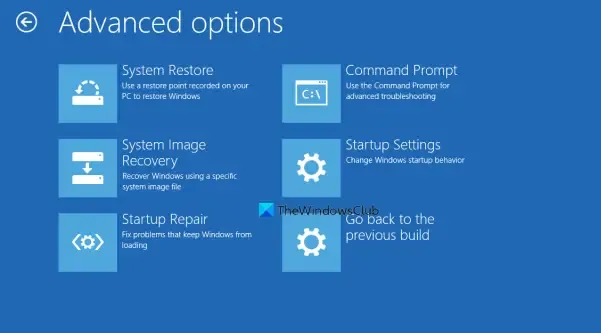
Se você fez todas as coisas, mas o problema ainda aparece às vezes, é recomendável usar o ponto de restauração do sistema . Pode haver malware, adware ou arquivo de sistema corrompido. Nesse caso, a Restauração do sistema pode ajudar a solucionar o problema. Você pode usar uma mídia de instalação para optar pelo assistente de opções avançadas. Depois disso, você precisa escolher a opção Solução de problemas quando encontrar o menu Restauração do sistema .
5] Repare o computador usando a mídia de instalação

Se nenhuma das soluções funcionar para você, considere reparar o computador usando a Mídia de instalação . Lembre-se de selecionar a opção Manter meus arquivos durante o processo.
Como faço para corrigir a falha de inicialização do disco?
Existem vários erros de falha de inicialização de disco que aparecem no Windows 11/10 PC e você precisa seguir as soluções de acordo. No entanto, na maioria dos casos, você precisa usar o Reparo Automático de Inicialização por meio da mídia de instalação para corrigi-lo. Por outro lado, sugere-se verificar a ordem de inicialização no BIOS e verificar a instalação do hardware.



Deixe um comentário